L’animation Android est utilisée pour donner à l’interface utilisateur un aspect et une sensation riches. Les animations dans les applications Android peuvent être réalisées via XML ou du code Android. Dans ce tutoriel sur les animations Android, nous utiliserons des codes XML pour ajouter des animations à notre application.
Animation Android
L’animation dans les applications Android est le processus de création de mouvement et de changement de forme. Les principales façons d’animer que nous aborderons dans ce tutoriel sont :
- Animation de fondu en entrée
- Animation de fondu en sortie
- Animation de fondu croisé
- Animation de clignotement
- Animation de zoom avant
- Animation de zoom arrière
- Animation de rotation
- Animation de déplacement
- Animation de glissement vers le haut
- Animation de glissement vers le bas
- Animation de rebond
- Animation séquentielle
- Animation simultanée
Exemple d’animation Android en XML
Nous créons un répertoire de ressources sous le dossier res appelé anim pour stocker tous les fichiers XML contenant la logique d’animation. Voici un exemple de fichier XML montrant une logique de code d’animation Android. sample_animation.xml
<?xml version="1.0" encoding="utf-8"?>
<scale xmlns:android="https://schemas.android.com/apk/res/android"
android:interpolator="@android:anim/accelerate_decelerate_interpolator"
android:duration="300"
android:fillAfter="true"
android:fromXScale="0.0"
android:fromYScale="0.0"
android:toXScale="1.0"
android:toYScale="1.0" />
-
android:interpolator : Il s’agit du taux de changement dans l’animation. Nous pouvons définir nos propres interpolateurs en utilisant le temps comme contrainte. Dans le code XML ci-dessus, un interpolateur intégré est attribué
-
android:duration : Durée de l’animation pendant laquelle l’animation doit se terminer. C’est 300 ms ici. C’est généralement la durée idéale pour montrer la transition à l’écran. Le début et la fin de l’animation sont définis avec :
android:fromTRANSFORMATION android:toTRANSFORMATION -
TRANSFORMATION : est la transformation que nous voulons spécifier. Dans notre cas, nous commençons avec une échelle x et y de 0 et nous terminons avec une échelle x et y de 1
-
android:fillAfter : La propriété spécifie si la vue doit être visible ou cachée à la fin de l’animation. Nous l’avons défini visible dans le code ci-dessus. Si elle est définie sur false, l’élément revient à son état précédent après l’animation
-
android:startOffset : Il s’agit du temps d’attente avant le démarrage d’une animation. Cette propriété est principalement utilisée pour effectuer plusieurs animations de manière séquentielle
-
android:repeatMode : Cela est utile lorsque vous voulez que l’animation se répète
-
android:repeatCount : Cela définit le nombre de répétitions de l’animation. Si nous définissons cette valeur sur infinie, l’animation se répétera indéfiniment
Animation de chargement lorsqu’un widget d’interface utilisateur est cliqué
Notre objectif est de montrer une animation lorsque n’importe quel widget (disons un TextView) est cliqué. Pour cela, nous devons utiliser la classe Animation. Le fichier XML qui contient la logique de l’animation est chargé en utilisant la classe AnimationUtils en appelant la fonction loadAnimation(). L’extrait ci-dessous montre cette implémentation.
Animation animation;
animation = AnimationUtils.loadAnimation(getApplicationContext(),
R.anim.sample_animation);
Pour démarrer l’animation, nous devons appeler la fonction startAnimation() sur l’élément UI comme indiqué dans l’extrait ci-dessous :
sampleTextView.startAnimation(animation);
Ici, nous effectuons l’animation sur un composant TextView en passant le type d’animation comme paramètre.
Paramétrage des écouteurs d’animation
Ceci n’est nécessaire que si nous voulons écouter des événements tels que le début, la fin ou la répétition. Pour cela, l’activité doit implémenter AnimationListener et les méthodes suivantes doivent être surchargées.
- onAnimationStart : Cela sera déclenché une fois l’animation commencée
- onAnimationEnd : Cela sera déclenché une fois l’animation terminée
- onAnimationRepeat : Cela sera déclenché si l’animation se répète
Structure du projet d’animation Android
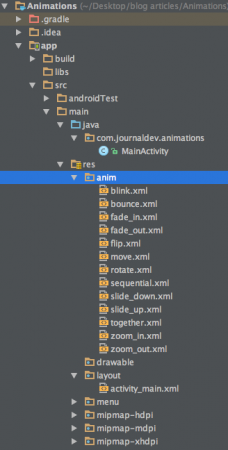 Comme vous pouvez le voir, nous avons inclus le XML de tous les principaux types d’animations couverts ci-dessus.
Comme vous pouvez le voir, nous avons inclus le XML de tous les principaux types d’animations couverts ci-dessus.
Exemples de code XML d’animation Android
Ici, je fournis un exemple de code pour la plupart des animations Android courantes.
Animation de fondu enchaîné
fade_in.xml
<set xmlns:android="https://schemas.android.com/apk/res/android"
android:fillAfter="true" >
<alpha
android:duration="1000"
android:fromAlpha="0.0"
android:interpolator="@android:anim/accelerate_interpolator"
android:toAlpha="1.0" />
</set>
Ici, alpha fait référence à l’opacité d’un objet. Un objet avec des valeurs alpha plus basses est plus transparent, tandis qu’un objet avec des valeurs alpha plus élevées est moins transparent, plus opaque. L’animation de fondu enchaîné ne fait rien d’autre qu’augmenter la valeur alpha de 0 à 1.
Animation de fondu sortant
fade_out.xml
<set xmlns:android="https://schemas.android.com/apk/res/android"
android:fillAfter="true" >
<alpha
android:duration="1000"
android:fromAlpha="1.0"
android:interpolator="@android:anim/accelerate_interpolator"
android:toAlpha="0.0" />
</set>
L’animation de fondu sortant Android est exactement l’opposé de l’animation de fondu enchaîné, où nous devons diminuer la valeur alpha de 1 à 0.
Animation de fondu enchaîné
Le fondu enchaîné consiste à réaliser une animation de fondu en entrée sur un TextView pendant que l’autre TextView est en train de disparaître. Cela peut être fait en utilisant les fichiers fade_in.xml et fade_out.xml sur les deux TextView. Le code sera discuté dans le fichier MainActivity.java.
Animation de clignotement
blink.xml
<set xmlns:android="https://schemas.android.com/apk/res/android">
<alpha android:fromAlpha="0.0"
android:toAlpha="1.0"
android:interpolator="@android:anim/accelerate_interpolator"
android:duration="600"
android:repeatMode="reverse"
android:repeatCount="infinite"/>
</set>
Ici, le fondu en entrée et le fondu en sortie sont réalisés de manière infinie en mode inverse à chaque fois.
Animation de zoom avant
zoom_in.xml
<set xmlns:android="https://schemas.android.com/apk/res/android"
android:fillAfter="true" >
<scale
xmlns:android="https://schemas.android.com/apk/res/android"
android:duration="1000"
android:fromXScale="1"
android:fromYScale="1"
android:pivotX="50%"
android:pivotY="50%"
android:toXScale="3"
android:toYScale="3" >
</scale>
</set>
Nous utilisons pivotX="50%" et pivotY="50%" pour effectuer un zoom à partir du centre de l’élément.
Animation de zoom arrière
zoom_out.xml
<set xmlns:android="https://schemas.android.com/apk/res/android"
android:fillAfter="true" >
<scale
xmlns:android="https://schemas.android.com/apk/res/android"
android:duration="1000"
android:fromXScale="1.0"
android:fromYScale="1.0"
android:pivotX="50%"
android:pivotY="50%"
android:toXScale="0.5"
android:toYScale="0.5" >
</scale>
</set>
Notez que android:from et android:to sont inversés dans zoom_in.xml et zoom_out.xml.
Animation de rotation
rotate.xml
<set xmlns:android="https://schemas.android.com/apk/res/android">
<rotate android:fromDegrees="0"
android:toDegrees="360"
android:pivotX="50%"
android:pivotY="50%"
android:duration="600"
android:repeatMode="restart"
android:repeatCount="infinite"
android:interpolator="@android:anim/cycle_interpolator"/>
</set>
A from/toDegrees tag is used here to specify the degrees and a cyclic interpolator is used.
Animation de déplacement
move.xml
<set
xmlns:android="https://schemas.android.com/apk/res/android"
android:interpolator="@android:anim/linear_interpolator"
android:fillAfter="true">
<translate
android:fromXDelta="0%p"
android:toXDelta="75%p"
android:duration="800" />
</set>
Animation de glissement vers le haut
slide_up.xml
<set xmlns:android="https://schemas.android.com/apk/res/android"
android:fillAfter="true" >
<scale
android:duration="500"
android:fromXScale="1.0"
android:fromYScale="1.0"
android:interpolator="@android:anim/linear_interpolator"
android:toXScale="1.0"
android:toYScale="0.0" />
</set>
Cela est réalisé en définissant android:fromYScale= »1.0″ et android:toYScale= »0.0″ à l’intérieur de la balise scale.
Animation de glissement vers le bas
slide_down.xml
<set xmlns:android="https://schemas.android.com/apk/res/android"
android:fillAfter="true">
<scale
android:duration="500"
android:fromXScale="1.0"
android:fromYScale="0.0"
android:toXScale="1.0"
android:toYScale="1.0" />
</set>
C’est juste l’opposé de slide_up.xml.
Animation de Rebond
bounce.xml
<set xmlns:android="https://schemas.android.com/apk/res/android"
android:fillAfter="true"
android:interpolator="@android:anim/bounce_interpolator">
<scale
android:duration="500"
android:fromXScale="1.0"
android:fromYScale="0.0"
android:toXScale="1.0"
android:toYScale="1.0" />
</set>
Ici, l’interpolateur de rebond est utilisé pour réaliser l’animation de rebondissement.
Animation Séquentielle
sequential.xml
<set xmlns:android="https://schemas.android.com/apk/res/android"
android:fillAfter="true"
android:interpolator="@android:anim/linear_interpolator" >
<!-- Move -->
<translate
android:duration="800"
android:fillAfter="true"
android:fromXDelta="0%p"
android:startOffset="300"
android:toXDelta="75%p" />
<translate
android:duration="800"
android:fillAfter="true"
android:fromYDelta="0%p"
android:startOffset="1100"
android:toYDelta="70%p" />
<translate
android:duration="800"
android:fillAfter="true"
android:fromXDelta="0%p"
android:startOffset="1900"
android:toXDelta="-75%p" />
<translate
android:duration="800"
android:fillAfter="true"
android:fromYDelta="0%p"
android:startOffset="2700"
android:toYDelta="-70%p" />
<!-- Rotate 360 degrees -->
<rotate
android:duration="1000"
android:fromDegrees="0"
android:interpolator="@android:anim/cycle_interpolator"
android:pivotX="50%"
android:pivotY="50%"
android:startOffset="3800"
android:repeatCount="infinite"
android:repeatMode="restart"
android:toDegrees="360" />
</set>
Ici, un android:startOffset différent est utilisé par rapport aux transitions pour les garder séquentielles.
Animation Ensemble
together.xml
<set xmlns:android="https://schemas.android.com/apk/res/android"
android:fillAfter="true"
android:interpolator="@android:anim/linear_interpolator" >
<!-- Move -->
<scale
xmlns:android="https://schemas.android.com/apk/res/android"
android:duration="4000"
android:fromXScale="1"
android:fromYScale="1"
android:pivotX="50%"
android:pivotY="50%"
android:toXScale="4"
android:toYScale="4" >
</scale>
<!-- Rotate 180 degrees -->
<rotate
android:duration="500"
android:fromDegrees="0"
android:pivotX="50%"
android:pivotY="50%"
android:repeatCount="infinite"
android:repeatMode="restart"
android:toDegrees="360" />
</set>
Ici, android:startOffset est supprimé pour les laisser se produire simultanément.
Code
La mise en page activity_main.xml se compose d’un ScrollView et d’un RelativeLayout (nous en discuterons dans un tutoriel ultérieur) dans lequel chaque type d’animation est invoqué sur le texte à l’aide de leurs boutons respectifs. Le fichier xml est présenté ci-dessous : activity_main.xml
<ScrollView xmlns:android="https://schemas.android.com/apk/res/android"
android:layout_width="fill_parent"
android:layout_height="fill_parent" >
<RelativeLayout
android:layout_width="match_parent"
android:layout_height="match_parent">
<Button
android:id="@+id/btnFadeIn"
android:layout_width="wrap_content"
android:layout_height="wrap_content"
android:layout_margin="5dp"
android:text="Fade In" />
<TextView
android:layout_width="wrap_content"
android:layout_height="wrap_content"
android:textAppearance="?android:attr/textAppearanceMedium"
android:text="Fade In"
android:id="@+id/txt_fade_in"
android:layout_alignBottom="@+id/btnFadeIn"
android:layout_alignLeft="@+id/txt_fade_out"
android:layout_alignStart="@+id/txt_fade_out" />
<Button
android:id="@+id/btnFadeOut"
android:layout_width="wrap_content"
android:layout_height="wrap_content"
android:layout_margin="5dp"
android:layout_below="@id/btnFadeIn"
android:text="Fade Out" />
<Button
android:id="@+id/btnCrossFade"
android:layout_width="wrap_content"
android:layout_height="wrap_content"
android:layout_margin="5dp"
android:layout_below="@id/btnFadeOut"
android:text="Cross Fade" />
<TextView
android:layout_width="wrap_content"
android:layout_height="wrap_content"
android:textAppearance="?android:attr/textAppearanceMedium"
android:text="Cross Fade In"
android:id="@+id/txt_out"
android:visibility="gone"
android:layout_gravity="center_horizontal"
android:layout_alignTop="@+id/txt_in"
android:layout_alignLeft="@+id/txt_in"
android:layout_alignStart="@+id/txt_in" />
<Button
android:id="@+id/btnBlink"
android:layout_width="wrap_content"
android:layout_height="wrap_content"
android:layout_margin="5dp"
android:layout_below="@id/btnCrossFade"
android:text="Blink" />
<Button
android:id="@+id/btnZoomIn"
android:layout_width="wrap_content"
android:layout_height="wrap_content"
android:layout_margin="5dp"
android:layout_below="@id/btnBlink"
android:text="Zoom In" />
<TextView
android:layout_width="wrap_content"
android:layout_height="wrap_content"
android:textAppearance="?android:attr/textAppearanceMedium"
android:text="Blink"
android:id="@+id/txt_blink"
android:layout_gravity="center_horizontal"
android:layout_alignBottom="@+id/btnBlink"
android:layout_alignLeft="@+id/txt_zoom_in"
android:layout_alignStart="@+id/txt_zoom_in" />
<Button
android:id="@+id/btnZoomOut"
android:layout_width="wrap_content"
android:layout_height="wrap_content"
android:layout_margin="5dp"
android:layout_below="@id/btnZoomIn"
android:text="Zoom Out" />
<Button
android:id="@+id/btnRotate"
android:layout_width="wrap_content"
android:layout_height="wrap_content"
android:layout_margin="5dp"
android:layout_below="@id/btnZoomOut"
android:text="Rotate" />
<Button
android:id="@+id/btnMove"
android:layout_width="wrap_content"
android:layout_height="wrap_content"
android:layout_margin="5dp"
android:layout_below="@id/btnRotate"
android:text="Move" />
<Button
android:id="@+id/btnSlideUp"
android:layout_width="wrap_content"
android:layout_height="wrap_content"
android:layout_margin="5dp"
android:layout_below="@id/btnMove"
android:text="Slide Up" />
<TextView
android:layout_width="wrap_content"
android:layout_height="wrap_content"
android:textAppearance="?android:attr/textAppearanceMedium"
android:text="Fade Out"
android:id="@+id/txt_fade_out"
android:layout_gravity="center_horizontal"
android:layout_alignBottom="@+id/btnFadeOut"
android:layout_alignLeft="@+id/txt_in"
android:layout_alignStart="@+id/txt_in" />
<Button
android:id="@+id/btnSlideDown"
android:layout_width="wrap_content"
android:layout_height="wrap_content"
android:layout_margin="5dp"
android:layout_below="@id/btnSlideUp"
android:text="Slide Down" />
<Button
android:id="@+id/btnBounce"
android:layout_width="wrap_content"
android:layout_height="wrap_content"
android:layout_margin="5dp"
android:layout_below="@id/btnSlideDown"
android:text="Bounce" />
<Button
android:id="@+id/btnSequential"
android:layout_width="wrap_content"
android:layout_height="wrap_content"
android:layout_margin="5dp"
android:layout_below="@id/btnBounce"
android:text="Sequential Animation" />
<Button
android:id="@+id/btnTogether"
android:layout_width="wrap_content"
android:layout_height="wrap_content"
android:layout_below="@id/btnSequential"
android:layout_margin="5dp"
android:text="Together Animation" />
<TextView
android:layout_width="wrap_content"
android:layout_height="wrap_content"
android:textAppearance="?android:attr/textAppearanceMedium"
android:text="Cross Fade Out"
android:id="@+id/txt_in"
android:layout_gravity="center_horizontal"
android:layout_alignBottom="@+id/btnCrossFade"
android:layout_alignLeft="@+id/txt_blink"
android:layout_alignStart="@+id/txt_blink" />
<TextView
android:layout_width="wrap_content"
android:layout_height="wrap_content"
android:textAppearance="?android:attr/textAppearanceMedium"
android:text="Zoom In"
android:id="@+id/txt_zoom_in"
android:layout_alignBottom="@+id/btnZoomIn"
android:layout_alignLeft="@+id/txt_zoom_out"
android:layout_alignStart="@+id/txt_zoom_out" />
<TextView
android:layout_width="wrap_content"
android:layout_height="wrap_content"
android:textAppearance="?android:attr/textAppearanceMedium"
android:text="Zoom Out"
android:id="@+id/txt_zoom_out"
android:layout_alignBottom="@+id/btnZoomOut"
android:layout_toRightOf="@+id/btnSequential"
android:layout_toEndOf="@+id/btnSequential" />
<TextView
android:layout_width="wrap_content"
android:layout_height="wrap_content"
android:textAppearance="?android:attr/textAppearanceMedium"
android:text="Rotate"
android:id="@+id/txt_rotate"
android:layout_above="@+id/btnMove"
android:layout_toRightOf="@+id/btnSequential"
android:layout_toEndOf="@+id/btnSequential" />
<TextView
android:layout_width="wrap_content"
android:layout_height="wrap_content"
android:textAppearance="?android:attr/textAppearanceMedium"
android:text="Move"
android:id="@+id/txt_move"
android:layout_alignBottom="@+id/btnMove"
android:layout_alignLeft="@+id/txt_slide_up"
android:layout_alignStart="@+id/txt_slide_up" />
<TextView
android:layout_width="wrap_content"
android:layout_height="wrap_content"
android:textAppearance="?android:attr/textAppearanceMedium"
android:text="Slide Up"
android:id="@+id/txt_slide_up"
android:layout_alignBottom="@+id/btnSlideUp"
android:layout_toRightOf="@+id/btnSequential"
android:layout_toEndOf="@+id/btnSequential" />
<TextView
android:layout_width="wrap_content"
android:layout_height="wrap_content"
android:textAppearance="?android:attr/textAppearanceMedium"
android:text="Slide Down"
android:id="@+id/txt_slide_down"
android:layout_alignBottom="@+id/btnSlideDown"
android:layout_alignLeft="@+id/txt_slide_up"
android:layout_alignStart="@+id/txt_slide_up" />
<TextView
android:layout_width="wrap_content"
android:layout_height="wrap_content"
android:textAppearance="?android:attr/textAppearanceMedium"
android:text="Bounce"
android:id="@+id/txt_bounce"
android:layout_alignBottom="@+id/btnBounce"
android:layout_alignLeft="@+id/txt_slide_down"
android:layout_alignStart="@+id/txt_slide_down" />
<TextView
android:layout_width="wrap_content"
android:layout_height="wrap_content"
android:textAppearance="?android:attr/textAppearanceMedium"
android:text="Sequential"
android:id="@+id/txt_seq"
android:layout_alignBottom="@+id/btnSequential"
android:layout_alignLeft="@+id/txt_bounce"
android:layout_alignStart="@+id/txt_bounce" />
<TextView
android:layout_width="wrap_content"
android:layout_height="wrap_content"
android:textAppearance="?android:attr/textAppearanceMedium"
android:text="Together"
android:id="@+id/txt_tog"
android:layout_alignBottom="@+id/btnTogether"
android:layout_toRightOf="@+id/btnSequential"
android:layout_toEndOf="@+id/btnSequential" />
</RelativeLayout>
</ScrollView>
Pour résumer, un RelativeLayout, comme son nom l’indique, l’arrangement des composants UI est relatif les uns aux autres. Le fichier MainActivity.java contient les écouteurs onClick pour chaque bouton lié à son type d’animation. Son code source est donné ci-dessous.
package com.journaldev.animations;
import android.app.Activity;
import android.content.Intent;
import android.os.Bundle;
import android.view.View;
import android.view.animation.Animation;
import android.view.animation.AnimationUtils;
import android.widget.Button;
import android.widget.TextView;
public class MainActivity extends Activity {
Button btnFadeIn, btnFadeOut, btnCrossFade, btnBlink, btnZoomIn,
btnZoomOut, btnRotate, btnMove, btnSlideUp, btnSlideDown,
btnBounce, btnSequential, btnTogether;
Animation animFadeIn,animFadeOut,animBlink,animZoomIn,animZoomOut,animRotate
,animMove,animSlideUp,animSlideDown,animBounce,animSequential,animTogether,animCrossFadeIn,animCrossFadeOut;
TextView txtFadeIn,txtFadeOut,txtBlink,txtZoomIn,txtZoomOut,txtRotate,txtMove,txtSlideUp,
txtSlideDown,txtBounce,txtSeq,txtTog,txtIn,txtOut;
@Override
protected void onCreate(Bundle savedInstanceState) {
super.onCreate(savedInstanceState);
setContentView(R.layout.activity_main);
btnFadeIn = (Button) findViewById(R.id.btnFadeIn);
btnFadeOut = (Button) findViewById(R.id.btnFadeOut);
btnCrossFade = (Button) findViewById(R.id.btnCrossFade);
btnBlink = (Button) findViewById(R.id.btnBlink);
btnZoomIn = (Button) findViewById(R.id.btnZoomIn);
btnZoomOut = (Button) findViewById(R.id.btnZoomOut);
btnRotate = (Button) findViewById(R.id.btnRotate);
btnMove = (Button) findViewById(R.id.btnMove);
btnSlideUp = (Button) findViewById(R.id.btnSlideUp);
btnSlideDown = (Button) findViewById(R.id.btnSlideDown);
btnBounce = (Button) findViewById(R.id.btnBounce);
btnSequential = (Button) findViewById(R.id.btnSequential);
btnTogether = (Button) findViewById(R.id.btnTogether);
txtFadeIn=(TextView)findViewById(R.id.txt_fade_in);
txtFadeOut=(TextView)findViewById(R.id.txt_fade_out);
txtBlink=(TextView)findViewById(R.id.txt_blink);
txtZoomIn=(TextView)findViewById(R.id.txt_zoom_in);
txtZoomOut=(TextView)findViewById(R.id.txt_zoom_out);
txtRotate=(TextView)findViewById(R.id.txt_rotate);
txtMove=(TextView)findViewById(R.id.txt_move);
txtSlideUp=(TextView)findViewById(R.id.txt_slide_up);
txtSlideDown=(TextView)findViewById(R.id.txt_slide_down);
txtBounce=(TextView)findViewById(R.id.txt_bounce);
txtSeq=(TextView)findViewById(R.id.txt_seq);
txtTog=(TextView)findViewById(R.id.txt_tog);
txtIn=(TextView)findViewById(R.id.txt_in);
txtOut=(TextView)findViewById(R.id.txt_out);
animFadeIn = AnimationUtils.loadAnimation(getApplicationContext(),
R.anim.fade_in);
animFadeIn = AnimationUtils.loadAnimation(getApplicationContext(),
R.anim.fade_in);
// fade in
btnFadeIn.setOnClickListener(new View.OnClickListener() {
@Override
public void onClick(View v) {
txtFadeIn.setVisibility(View.VISIBLE);
txtFadeIn.startAnimation(animFadeIn);
}
});
animFadeOut = AnimationUtils.loadAnimation(getApplicationContext(),
R.anim.fade_out);
// fade out
btnFadeOut.setOnClickListener(new View.OnClickListener() {
@Override
public void onClick(View v) {
txtFadeOut.setVisibility(View.VISIBLE);
txtFadeOut.startAnimation(animFadeOut);
}
});
animCrossFadeIn = AnimationUtils.loadAnimation(getApplicationContext(),
R.anim.fade_in);
animCrossFadeOut = AnimationUtils.loadAnimation(getApplicationContext(),
R.anim.fade_out);
// cross fade
btnCrossFade.setOnClickListener(new View.OnClickListener() {
@Override
public void onClick(View v) {
txtOut.setVisibility(View.VISIBLE);
// start fade in animation
txtOut.startAnimation(animCrossFadeIn);
// start fade out animation
txtIn.startAnimation(animCrossFadeOut);
}
});
animBlink = AnimationUtils.loadAnimation(getApplicationContext(),
R.anim.blink);
// blink
btnBlink.setOnClickListener(new View.OnClickListener() {
@Override
public void onClick(View v) {
txtBlink.setVisibility(View.VISIBLE);
txtBlink.startAnimation(animBlink);
}
});
animZoomIn = AnimationUtils.loadAnimation(getApplicationContext(),
R.anim.zoom_in);
// Zoom In
btnZoomIn.setOnClickListener(new View.OnClickListener() {
@Override
public void onClick(View v) {
txtZoomIn.setVisibility(View.VISIBLE);
txtZoomIn.startAnimation(animZoomIn);
}
});
animZoomOut = AnimationUtils.loadAnimation(getApplicationContext(),
R.anim.zoom_out);
// Zoom Out
btnZoomOut.setOnClickListener(new View.OnClickListener() {
@Override
public void onClick(View v) {
txtZoomOut.setVisibility(View.VISIBLE);
txtZoomOut.startAnimation(animZoomOut);
}
});
animRotate = AnimationUtils.loadAnimation(getApplicationContext(),
R.anim.rotate);
// Rotate
btnRotate.setOnClickListener(new View.OnClickListener() {
@Override
public void onClick(View v) {
txtRotate.startAnimation(animRotate);
}
});
animMove = AnimationUtils.loadAnimation(getApplicationContext(),
R.anim.move);
// Move
btnMove.setOnClickListener(new View.OnClickListener() {
@Override
public void onClick(View v) {
txtMove.startAnimation(animMove);
}
});
animSlideUp = AnimationUtils.loadAnimation(getApplicationContext(),
R.anim.slide_up);
// Slide Up
btnSlideUp.setOnClickListener(new View.OnClickListener() {
@Override
public void onClick(View v) {
txtSlideUp.startAnimation(animSlideUp);
}
});
animSlideDown = AnimationUtils.loadAnimation(getApplicationContext(),
R.anim.slide_down);
// Slide Down
btnSlideDown.setOnClickListener(new View.OnClickListener() {
@Override
public void onClick(View v) {
txtSlideDown.startAnimation(animSlideDown);
}
});
animBounce = AnimationUtils.loadAnimation(getApplicationContext(),
R.anim.bounce);
// Slide Down
btnBounce.setOnClickListener(new View.OnClickListener() {
@Override
public void onClick(View v) {
txtBounce.startAnimation(animBounce);
}
});
animSequential = AnimationUtils.loadAnimation(getApplicationContext(),
R.anim.sequential);
// Sequential
btnSequential.setOnClickListener(new View.OnClickListener() {
@Override
public void onClick(View v) {
txtSeq.startAnimation(animSequential);
}
});
animTogether = AnimationUtils.loadAnimation(getApplicationContext(),
R.anim.together);
// Together
btnTogether.setOnClickListener(new View.OnClickListener() {
@Override
public void onClick(View v) {
txtTog.startAnimation(animTogether);
}
});
}
}
Comme discuté précédemment, chaque animation de textView est démarrée en invoquant l’objet d’animation respectif dans lequel la logique d’animation est chargée par la méthode AnimationUtils.loadAnimation(). L’animation crossFade se compose de deux TextViews dans lesquels l’un s’efface et l’autre s’affiche. Ci-dessous, une courte vidéo montrant toutes les animations dans notre application. 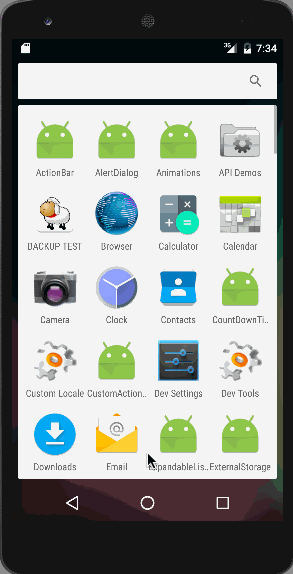 L’animation ensemble est visible dans l’image ci-dessus. Notez que ces animations, lorsqu’elles sont exécutées sur un émulateur, ne seront pas fluides, il est donc recommandé d’exécuter l’application sur un appareil normal. Cela marque la fin de l’exemple de tutoriel d’animation Android. Vous pouvez télécharger le Projet d’exemple d’animation Android depuis le lien ci-dessous.
L’animation ensemble est visible dans l’image ci-dessus. Notez que ces animations, lorsqu’elles sont exécutées sur un émulateur, ne seront pas fluides, il est donc recommandé d’exécuter l’application sur un appareil normal. Cela marque la fin de l’exemple de tutoriel d’animation Android. Vous pouvez télécharger le Projet d’exemple d’animation Android depuis le lien ci-dessous.
Source:
https://www.digitalocean.com/community/tutorials/android-animation-example













